遥感非监督分类实验报告书
遥感图像解译实验报告
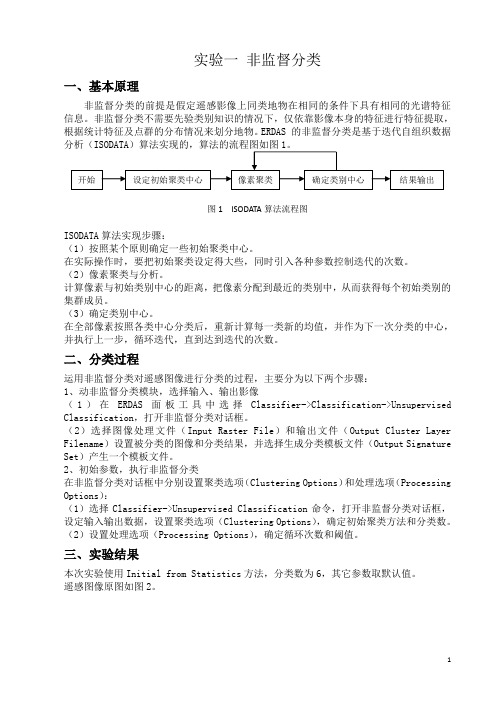
实验一非监督分类一、基本原理非监督分类的前提是假定遥感影像上同类地物在相同的条件下具有相同的光谱特征信息。
非监督分类不需要先验类别知识的情况下,仅依靠影像本身的特征进行特征提取,根据统计特征及点群的分布情况来划分地物。
ERDAS 的非监督分类是基于迭代自组织数据图1 ISODATA算法流程图ISODATA算法实现步骤:(1)按照某个原则确定一些初始聚类中心。
在实际操作时,要把初始聚类设定得大些,同时引入各种参数控制迭代的次数。
(2)像素聚类与分析。
计算像素与初始类别中心的距离,把像素分配到最近的类别中,从而获得每个初始类别的集群成员。
(3)确定类别中心。
在全部像素按照各类中心分类后,重新计算每一类新的均值,并作为下一次分类的中心,并执行上一步,循环迭代,直到达到迭代的次数。
二、分类过程运用非监督分类对遥感图像进行分类的过程,主要分为以下两个步骤:1、动非监督分类模块,选择输入、输出影像(1)在ERDAS面板工具中选择Classifier->Classification->Unsupervised Classification,打开非监督分类对话框。
(2)选择图像处理文件(Input Raster File)和输出文件(Output Cluster Layer Filename)设置被分类的图像和分类结果,并选择生成分类模板文件(Output Signature Set)产生一个模板文件。
2、初始参数,执行非监督分类在非监督分类对话框中分别设置聚类选项(Clustering Options)和处理选项(Processing Options):(1)选择Classifier->Unsupervised Classification命令,打开非监督分类对话框,设定输入输出数据,设置聚类选项(Clustering Options),确定初始聚类方法和分类数。
(2)设置处理选项(Processing Options),确定循环次数和阈值。
实验四遥感图像的监督分类和非监督分类

实验四遥感图像的监督分类和⾮监督分类实验四遥感图像的⾮监督分类与监督分类⼀、实验⽬的1.⾮监督分类是对数据集中的像元依据统计数字,光谱类似度和光谱距离进⾏分类,在没有⽤户定义的条件下练习使⽤,在ENVI环境下的⾮监督分类技术有两种:迭代⾃组织数据分析技术(ISodata)和K均值算法(K-Means);2.分类过程中应注意:1)怎样确定⼀个最优的波段组合,从⽽达到最佳的分类精度,基于OIF和相关系数,协⽅差矩阵以及经验的使⽤来完成对最适合的组合的选取,分类效果的关键即在于此;2)K-Means的基本原理;3)Isodata的基本原理;4)分类结束后,被分类后的图像是⼀个新的图像,被分类类码秘填充,从⽽可以获得数据提取信息,统计不同类码数量,转化为实际⾯积,在得到后的图像上,可对不同⽬标的形态指标进⾏分析。
3.对训练区中的像元进⾏分类;4.⽤训练数据集估计查看监督分类后的统计参数;5.⽤不同⽅法进⾏监督分类,如最⼩距离法、马⽒距离法和最⼤似然法。
⼆、实验设备与材料1、软件ENVI 4.7软件2、所需材料TM数据三、实验步骤1.选择最优的波段组合ENVI主⼯具栏中File →Open image file →选择hbtmref.img打开→在Basic Tools中选择Statistics →Compute statistics选定原图,在Spectral subset中可选项全部选定→OK →OK →全选→保存→OK,则各类统计数字均可查;OIF计算,选择分类波段:1,2;2,3;1,3波段标准差分别为2.665727;3.473308;4.574609,和为10.713644。
Correlation Matrix 中1和2波段的相关系数0.964308,加上2和3波段的相关系数0.980166,再加上1和3波段的相关系数0.945880,最终等于2.890354。
⽤标准差相加的结果10.713644⽐上相关系数之和2.890354等于3.70668922。
实验四——非监督分类
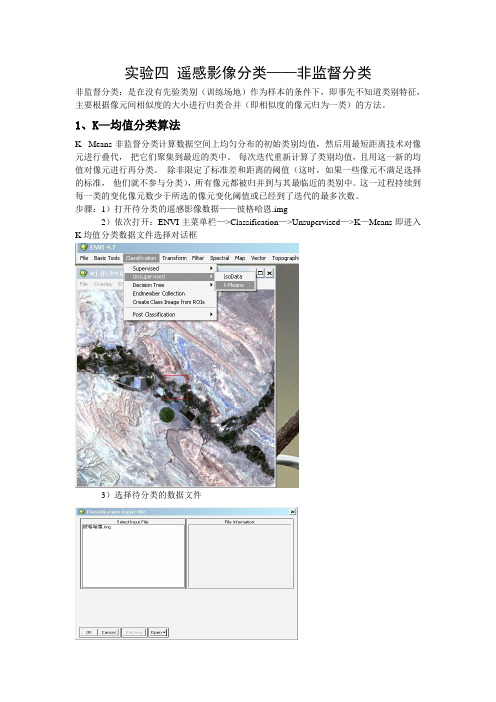
实验四遥感影像分类——非监督分类非监督分类:是在没有先验类别(训练场地)作为样本的条件下,即事先不知道类别特征,主要根据像元间相似度的大小进行归类合并(即相似度的像元归为一类)的方法。
1、K—均值分类算法K -Means非监督分类计算数据空间上均匀分布的初始类别均值,然后用最短距离技术对像元进行叠代,把它们聚集到最近的类中。
每次迭代重新计算了类别均值,且用这一新的均值对像元进行再分类。
除非限定了标准差和距离的阈值(这时,如果一些像元不满足选择的标准,他们就不参与分类),所有像元都被归并到与其最临近的类别中。
这一过程持续到每一类的变化像元数少于所选的像元变化阈值或已经到了迭代的最多次数。
步骤:1)打开待分类的遥感影像数据——彼格哈恩.img2)依次打开:ENVI主菜单栏—>Classification—>Unsupervised—>K—Means即进入K均值分类数据文件选择对话框3)选择待分类的数据文件4)选好数据以后,点击OK键,进入K-Means参数设置对话框,进行有关参数的设置,包括分类的类数、分类终止的条件、迭代次数(Maximum Iteration)、类均值左右允许误差、最大距离误差以及文件的输出等参数的设置。
这里主要设置类别数目(Number of Classes)为6、迭代次数为10。
其他选项按照默认设置,输出文件。
5)建立光谱类和地物类之间的联系:在新窗口中显示分类结果图:然后,打开显示窗口菜单栏Tools菜单—>Color Mapping—>Class Color Mapping…进入分类结果的属性设置对话框,在这里,可以进行类别的名称、显示的颜色等修改,建立光谱类和地物类之间的联系。
更改类别颜色设置完成以后,点击菜单栏Options—>Save Changes 即完成光谱类与地物类联系的确立。
6)类的合并问题:如果分出的类中,有一些需要进行合并,可按以下步骤进行:选择ENVI 主菜单Classfaction—>Post Classfiction—>Combine Classes,进入待合并分类结果数据的选择对话框点击OK键,进入合并参数设置对话框,在左边选择要合并的类,在右边选择合并后的类,点击Add Combination键即完成一组合并的设置,如此反复,对其他需合并的类进行此项操作,点击OK,出现输出文件对话框,选择输出方式,即完成了类的合并的操作。
卫星遥感与航空摄影测量:非监督分类
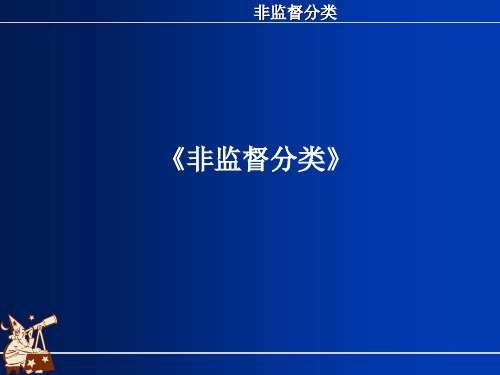
《非监督分类》
非监督分类
提纲: 一、实验目的 二、实验内容 三、实验步骤
非监督分类
一、实验目的
掌握非监督分类的方法与过程,同时深刻理解监督分类 与非监督分类的区别。
二、实验内容
ERDAS IMAGINE遥感图像非监督分类。 ERDAS IMAGINE使用ISODATA算法(基于最小光谱距离公式) 来进行非监督分类,完全按照像元的光谱特性进行统计分类,常 常用于对分类区没有什么了解的情况。使用该方法时,原始图像 的所有波段都参于分类运算,分类结果往往是各类像元数大体等 比例。由于人为干预较少,非监督分类过程的自动化程度较高。
图6a 0pacity字段右 键formula窗口设置
非监督分类
三、实验步骤
2、分类评价
第五步:确定类别的专题意义及其准确度 虽然已经得到一个分类图像,但对于各个分类的专题意义还没确
定,这一步就是通过设置分类图像在原图像背景上闪烁显示,来观 察其与背景图像之间的关系,从而判断该类别的专题意义,并分析 其分类准确程度(如图6b,c)。
图6b 确定类别的专题意义修改颜色和透明度
非监督分类
三、实验步骤
2、分类评价
第五步:确定类别的专题意义及其准确度
图6c 确定类别的专题意义-通过Viewer Swipe确定类别专题(黄色为林地)
非监督分类
三、实验步骤
2、分类评价
第六步:标注类别的名称和相应的颜色 在属性字段表中将颜色改为接近地物的颜色,将名称填入name属
色,可以看到在viewer窗口中类别颜色改变了(如图5a,b)。
图5a 定义类别颜色
图5b 定义类别颜色后Viewer显示效果
非监督分类
三、实验步骤
遥感实验报告 非监督分类
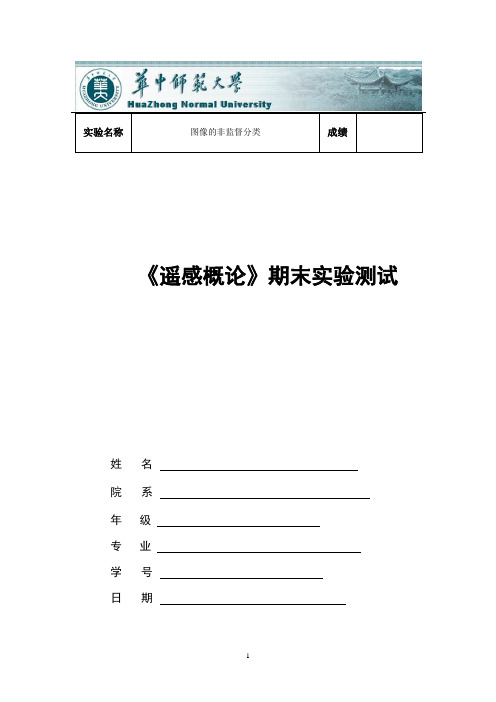
《遥感概论》期末实验测试姓名院系年级专业学号日期一、实验目的。
能熟练掌握Erdas的一些基本操作步骤,并用此软件制作出重庆市黔江区的分类地图。
二、工具及材料(1)工具:截图工具、感图像处理系统软件Erdas9.2(2)数据来源:国际科学数据服务平台三、实验过程及结果(1)下载数据:我下载的是与家乡所在地邻近的重庆市黔江区的遥感影像图,具体下载步骤如下①首先,进入国际数据服务平台的首页,选择数据检索的下拉列表中的“LANDSAT数据检索”。
②然后如下图所示:输入要下载的行政区域,选择“Landsat 4—5”后点击查询。
④再下载数据即可(注:下载数据时应选择平均云量较低的数据)(2)波段合成:由于下载的数据包是组成图像的各个波段,所以想要得到需要的影像,必须先进行波段合成,具体步骤如下:Interpreter -> Utilities -> Layer Stack然后会弹出以下对话框:在input file里依次打开所下载的数据包里面的7张图,依次点击ADD 按钮,OUTPUT FILE 自定义,layer选项选择ALL,忽零值前打钩,最后点击ok完成影像波段合成。
最终的合成图像如下:(3)直方图均衡化处理:对图像进行非线性拉伸,重新分配图像像元值,使一定灰度范围内像元的数量大致相等,这样可以达到粗略分类的效果。
步骤:Interpreter -> Radiometric Enhancement -> Histogram Equalization 均衡化处理后效果图如下:(4)裁剪处理:有时需要对影像的某一部分进行处理,此时就可以通过裁剪处理提取需要的那一部分。
具体步骤:DataPrep -> Data Preparation -> subset Image,然后再input File中输入要裁剪的图像,在原图像中选取裁剪范围的左上、右下两个点的坐标,输入下面的对话框中:点击OK后输出以下裁剪结果图如下:(5)半透明效果(Blend):(6)非监督分类(Unsupervised Classification):先对分类过程不施加任何先验知识,凭像元的光谱特征,运用迭代自组织分析算法,把一组像素按照相似性归为若干类别。
实验八 遥感图像非监督分类(胡)
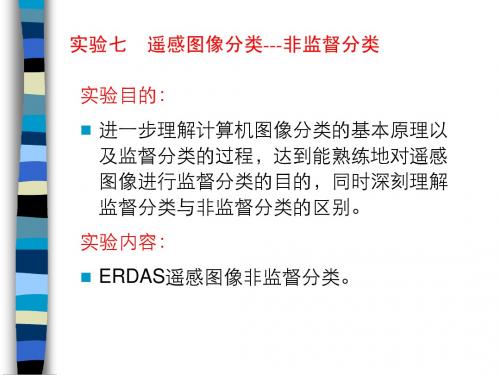
→右键点击该类别的Color字段(颜色显示区) →As Is菜单→选择一种合适的颜色
重复以上4、5、6三步直到对所有类别都 进行了分析与处理。注意,在进行分类叠加 分析时,一次可以选择一个类别,也可以选 择多个类别同时进行。
1、
பைடு நூலகம்
第二步:进行非监督分类
确定输出文件(Input Raster File):germtm.img(要被 分类的图像)
→确定输出文件(Output File): germtm-isodat.img(即将 产生的分类图像)
→选择生成分类摸板文件: Output Signature Set(将产生 一个模板文件) →确定分类摸板文件(Filename ): germtm-isodat.sig →对Clustering options选择Initialize from Statistics单选框 Initialize from Statistics指由图像文件整体(或其 AOI区域)的统计值产主自由聚类,分出类别的多少由自 己决定。Use Signature Means是基于选定的模板文件 进行非监督分类,类别的数目由模板文件决定。
第四步:不透明度设置
由于分类图像覆盖在原图像上面,为了对单个类别的判别精度进行分析,首 先要把其它所有类别的不透明程度(Opacity)值设为0(即改为透明),而 要分析的类别的透明度设为1(即不透明)。
Raster Attribute Editor 对话框( germtm-isodat.img的属性表):
性表中的11个记录分别对应产生的10个类及 Unclassified类,每个记录都有一系列的字段。如果想 看到所有字段,需要用鼠标拖动浏览条,为了方便看 到关心的重要字段,需要调整字段显示顺序。
实验八、遥感图像非监督分类
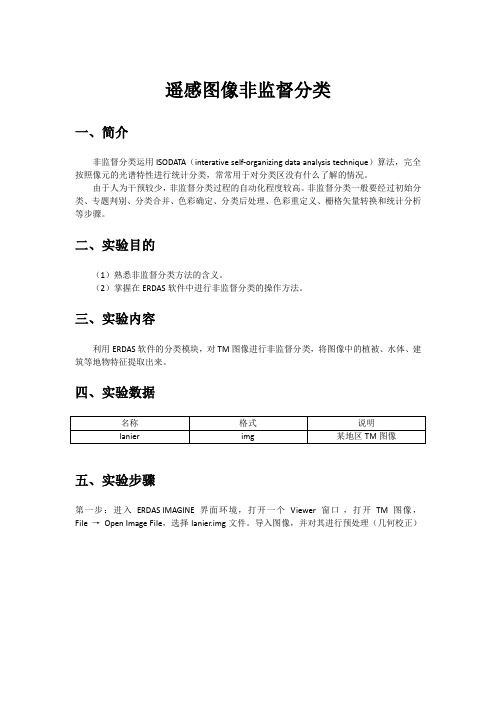
遥感图像非监督分类
一、简介
非监督分类运用ISODATA(interative self-organizing data analysis technique)算法,完全按照像元的光谱特性进行统计分类,常常用于对分类区没有什么了解的情况。
由于人为干预较少,非监督分类过程的自动化程度较高。
非监督分类一般要经过初始分类、专题判别、分类合并、色彩确定、分类后处理、色彩重定义、栅格矢量转换和统计分析等步骤。
二、实验目的
(1)熟悉非监督分类方法的含义。
(2)掌握在ERDAS软件中进行非监督分类的操作方法。
三、实验内容
利用ERDAS软件的分类模块,对TM图像进行非监督分类,将图像中的植被、水体、建筑等地物特征提取出来。
四、实验数据
五、实验步骤
第一步:进入ERDAS IMAGINE界面环境,打开一个Viewer窗口,打开TM图像,File → Open Image File,选择lanier.img文件。
导入图像,并对其进行预处理(几何校正)
(如图1)
第二步:非监督分类处理。
(1)第一步:调出非监督分类对话框:在ERDAS 图标面板工具条中点击
Classifier图标→Classification→Unsupervised Classification → Unsupervised Classification对话框如下,并设置参数。
(如图2)。
监督分类与非监督分类遥感实习
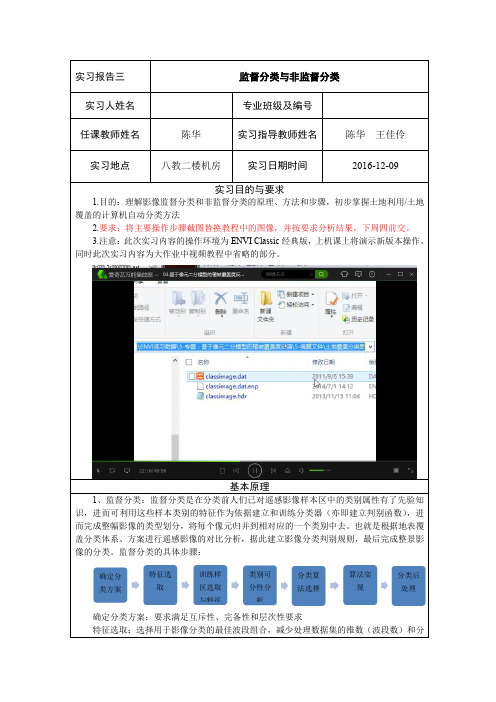
B、在Overlay下选择Classification,选择之前的非监督分类影像,对照原影像将10种类型进行编号并改名字,改变颜色;进行相同类别的合并:选择Classification中的分类后处理post classification,选择合并同类别Combine Classes,选择之前的非监督分类影像,在输入的文件中依次选择要合并的类,在输出的文件中选择相同的类别,点击Add Combination,所有的类别合并完后点击确定即可。
3.注意:此次实习内容的操作环境为ENVI Classic经典版,上机课上将演示新版本操作。同时此次实习内容为大作业中视频教程中省略的部分。
基本原理
1、监督分类:监督分类是在分类前人们已对遥感影像样本区中的类别属性有了先验知识,进而可利用这些样本类别的特征作为依据建立和训练分类器(亦即建立判别函数),进而完成整幅影像的类型划分,将每个像元归并到相对应的一个类别中去。也就是根据地表覆盖分类体系、方案进行遥感影像的对比分析,据此建立影像分类判别规则,最后完成整景影像的分类。监督分类的具体步骤:
3、最大似然分类法是基于概率论中每个像元存在属于所有类别的概率,假设各个类别训练数据都呈现关于类均值矢量和方差参数的n维高斯正态分布,根据像元矢量和上述假设可利用n维正态分布函数计算像元矢量属于各个类别的概率,比较各个类别的概率值,并将像元划归到概率最大的那个类别当中去。
4、分类混淆矩阵(误差矩阵)是指采用随机采样的方法获取一批地面参考验证点的信息作为真值,与遥感分类图进行逐像元比较。然后将结果归纳到混淆矩阵,进而完成混淆矩阵分析。其中结果分为类别精度与总精度,其中类别精度被正确分类的类别像元数占该类别训练样本像元数的百分比,包括生产者精度(制图精度)和用户精度,总精度是指被正确分类的总像元数占评价样本像元总数的百分比。
- 1、下载文档前请自行甄别文档内容的完整性,平台不提供额外的编辑、内容补充、找答案等附加服务。
- 2、"仅部分预览"的文档,不可在线预览部分如存在完整性等问题,可反馈申请退款(可完整预览的文档不适用该条件!)。
- 3、如文档侵犯您的权益,请联系客服反馈,我们会尽快为您处理(人工客服工作时间:9:00-18:30)。
遥感非监督分类实验报告书
部门: xxx
时间: xxx
整理范文,仅供参考,可下载自行编辑
遥感图像的非监督分类实验报告
姓名:李全意
专业班级:地科二班
学号:2018214310
指导教师:段艳
日期:2018年6月3日
1. 实验目的
通过本实验加强对遥感非监督分类处理理论部分的理解,熟练掌握图像非监督分类的处理方法,并将处理前后数据进行比较。
b5E2RGbCAP
2. 实验准备工作
<1)准备遥感数据<本实验使用的是老师提供的遥感数据);
<2)熟悉遥感图像非监督分类的理论部分
3.实验步骤
4. 实验数据分析与结论
<1)通过分类前后图像的比较,发现非监督分类后的图像容易区分不同地物;
<2)分类过程中存在较多错分漏分现象,同种类别中有多种地物;
<3)非监督分类根据地物的光谱统计特性进行分类,客观真实且方法简单,而且具有一定的精度。
5. 实验收获及需要解决的问题
<1)对非监督分类处理遥感图像方法有了总体上的认识,基本上掌握该方法的具体操作步骤,会用该方法处理一些遥感图图像。
p1EanqFDPw
Unsupervised Classification, 在Unsupervised Classification对话框中,将参数设计设计如下:
Number of classes:30,一般将分类数取为最终分类数的2倍以上;Maximum Iterations:18;
点击Color Scheme Options决定输出的分类图像为黑白的;Convergence Threshold:0.95。
点击OK即可。
打开完成后图像与原图像对比:
原图:完成后:
<2)打开原图像,在视窗中点击File/Open/Raster Layer,选择分类监督后的图像classification1.img,在Raster Options中,取消Clear Display如下:
得到下图:
打开分类图像属性并调整字段显示顺序在视窗工具条中,点击图标打开Raster工具面板,点击Raster工具面板的图标,得到Raster Attribute Editor对话框,如下图:
可在Raster Attribute Editor对话框中点击Edit/Columns Properties,通过Up、Down调节Columns中字段的顺序,最好将Histogram、Color、Opacity、Class-Names四个调到最前列。
点击OK即可。
在Raster Attribute Editor对话框中点击一个类别的ROW字段,从而选择该类别,在该类别color一栏中右击,选择一种颜色,重复以上步骤直至所有的类别赋予颜色。
如下图所示:
图像如下图所示:
<3)在Viewer对话框中点击Utility/Blend,调节游标,如下图所示:
也可在对话框中点击Utility/Swipe调节游标,如下图所示:
通过调节游标,来确定图中不同颜色所对应的地物,并在Class一栏的名称用地物代替,如下图所示:
点击Edit中的mergy进行合并即可。
申明:
所有资料为本人收集整理,仅限个人学习使用,勿做商业用途。
